在日常生活中,无论是写学术论文、技术文档还是制作教学资料,经常需要插入复杂的数学公式或符号。对于Microsoft Word用户来说,公式编辑器(也被称为“MathType”或在Word 2016及更高版本中的“墨迹公式”)是一个非常强大的工具,它能帮助我们轻松插入和编辑这些公式。下面,就让我们一起深入了解如何在Word中高效地使用公式编辑器。
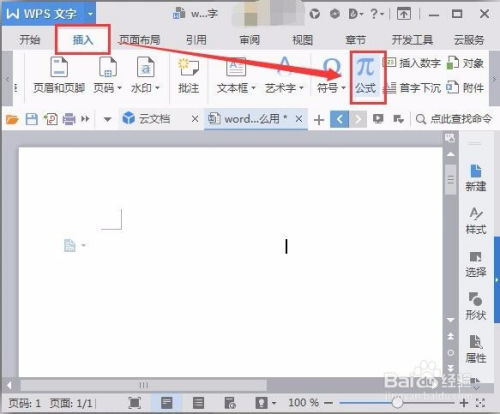
首先,确保你的Word版本支持公式编辑器。从Word 2007开始,微软就已经内置了这一功能,而在Word 2016及以后的版本中,它得到了进一步的优化和升级。
1. 经典方法:在Word 2013及之前版本中,你可以通过“插入”选项卡找到“公式”按钮,点击后,就会在下拉菜单中看到“插入新公式”选项。选择它,Word就会在文档中插入一个公式框,并自动打开公式编辑器。
2. 快捷键:无论在哪个版本的Word中,你都可以使用快捷键`Alt + =`来快速插入一个新的公式。这个快捷键组合非常方便,尤其是当你需要在文档中频繁插入公式时。
3. 新特性(Word 2016及以上):在Word 2016及之后的版本中,微软增加了“墨迹公式”功能,允许你用手写的方式输入公式。这个功能对于习惯于在黑板上书写公式的教师或学生来说,尤为实用。你可以在“插入”选项卡下找到“公式”按钮,然后选择“墨迹公式”开始手写输入。
一旦公式编辑器被打开,你就可以开始输入和编辑公式了。
1. 输入符号和数字:使用键盘上的数字和符号,以及公式编辑器工具栏上的各种符号按钮,可以轻松地输入公式中的数字和符号。例如,你可以点击工具栏上的希腊字母按钮,然后选择你需要的希腊字母。
2. 分式和根号:在公式编辑器中,你可以通过“分式”和“根号”按钮来插入这些常见的数学元素。选择相应的按钮后,编辑器会提示你输入分子、分母或根号下的内容。
3. 上下标:要输入上标或下标,可以选中你想要设为上标或下标的文字,然后使用工具栏上的“上标”或“下标”按钮。或者,你也可以使用快捷键`Ctrl + Shift + =`(上标)和`Ctrl + =`(下标)来快速设置。
4. 括号和分隔符:在输入包含多个部分的复杂公式时,使用括号和分隔符来明确各个部分之间的关系是非常重要的。公式编辑器提供了各种大小和类型的括号和分隔符,你可以根据需要选择合适的。
5. 函数和运算符:公式编辑器还包含了大量的数学函数和运算符,如求和(Σ)、积分(∫)、乘积(Π)等。这些都可以通过工具栏上的相应按钮来插入。
除了基础操作外,公式编辑器还支持一些进阶技巧,帮助你创建更复杂和精美的公式。
1. 矩阵:要插入矩阵,你可以使用公式编辑器中的“矩阵”按钮。选择你需要的矩阵大小和样式后,编辑器会为你创建一个包含占位符的矩阵。然后,你只需在这些占位符中输入相应的元素即可。
2. 公式对齐:对于多行公式,你可能需要让它们对齐以更清晰地展示。公式编辑器提供了多种对齐方式,如左对齐、右对齐、居中对齐等。你可以通过选择公式中的特定部分,然后使用工具栏上的对齐按钮来实现这一点。
3. 括号大小调整:当公式中的括号需要包含多个元素时,你可能需要调整括号的大小以确保它们能够完全覆盖这些元素。在公式编辑器中,你可以通过拖动括号边缘的调整点来改变它们的大小。
4. 公式颜色和字体:为了更好地突出公式中的某些部分或使其与文档的其他部分保持一致,你可以更改公式的颜色和字体。在公式编辑器中,你可以通过选择相应的文字或符号,然后使用工具栏上的字体和颜色按钮来进行更改。
在文档中包含大量公式时,有效地管理和复用这些公式可以大大提高你的工作效率。
1. 公式编号与引用:对于学术论文或技术文档来说,给公式编号并引用它们是非常重要的。在Word中,你可以通过插入书签或使用“引用”选项卡下的“插入题注”功能来给公式编号。然后,你可以在文档的其他部分通过交叉引用这些编号来引用公式。
2. 公式库:如果你经常需要在不同的文档中使用相同的公式,你可以考虑创建一个公式库。这可以通过将常用的公式保存为Word文档的一部分(如页眉、页脚或文本框)来实现。然后,在需要时,你可以将这些公式复制到新的文档中。
3. 公式编辑器与MathType:虽然Word内置的公式编辑器功能强大,但一些用户可能更喜欢使用MathType这款专业的数学公式编辑软件。MathType提供了更多高级功能和自定义选项,并且可以与Word无缝集成。如果你已经安装了MathType,你可以在Word的“插入”选项卡下找到“MathType公式”选项来使用它。
在使用公式编辑器时,一些常见错误可能会让你感到困惑或沮丧。以下是一些实用的贴士,帮助你避免这些错误:
不要混淆公式编辑器和文本框:虽然它们看起来有些相似,但公式编辑器和文本框是两种不同的工具。公式编辑器专门用于编辑数学公式,而文本框则用于在文档中创建可移动的文本区域。
注意公式中的空格:在公式编辑器中,空格通常会被忽略。但是,在某些情况下(如分数或根号下的表达式中),过多的空格可能会导致公式显示不正确。因此,在输入公式时,请确保不要无意中添加了不必要的空格。
保存文档格式:当你在文档中插入公式时,请确保保存文档的格式为Word文档(.docx)或兼容的格式。如果你将文档保存为旧版本的Word格式(如.doc)或纯文本格式,公式可能会丢失或显示不正确。
通过学习和实践上述内容,你可以轻松地在Word文档中使用公式编辑器来插入和编辑复杂的数学公式。无论是在学习、工作还是日常生活中,这个强大的工具都将为你提供极大的帮助。
8.33M兽耳桌面纯净版
2.10M天天看电视安卓版
57.92M点点开黑正版
19.10MM3移动办公平台官网
53.31M帧率显示器
32.21Mi国开手机app
39.36M内存清理卫士
57.46M尾巴漫画网页版
66.16M欧朋浏览器国际版
86.78M穿越者系统模拟免广告版
本站所有软件来自互联网,版权归原著所有。如有侵权,敬请来信告知 ,我们将及时删除。 琼ICP备2024021917号-15